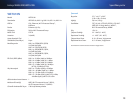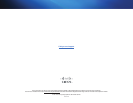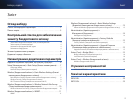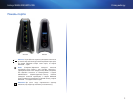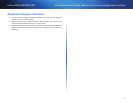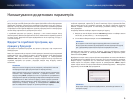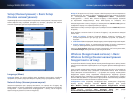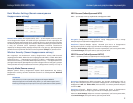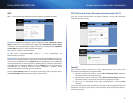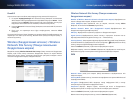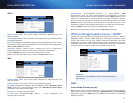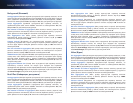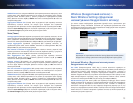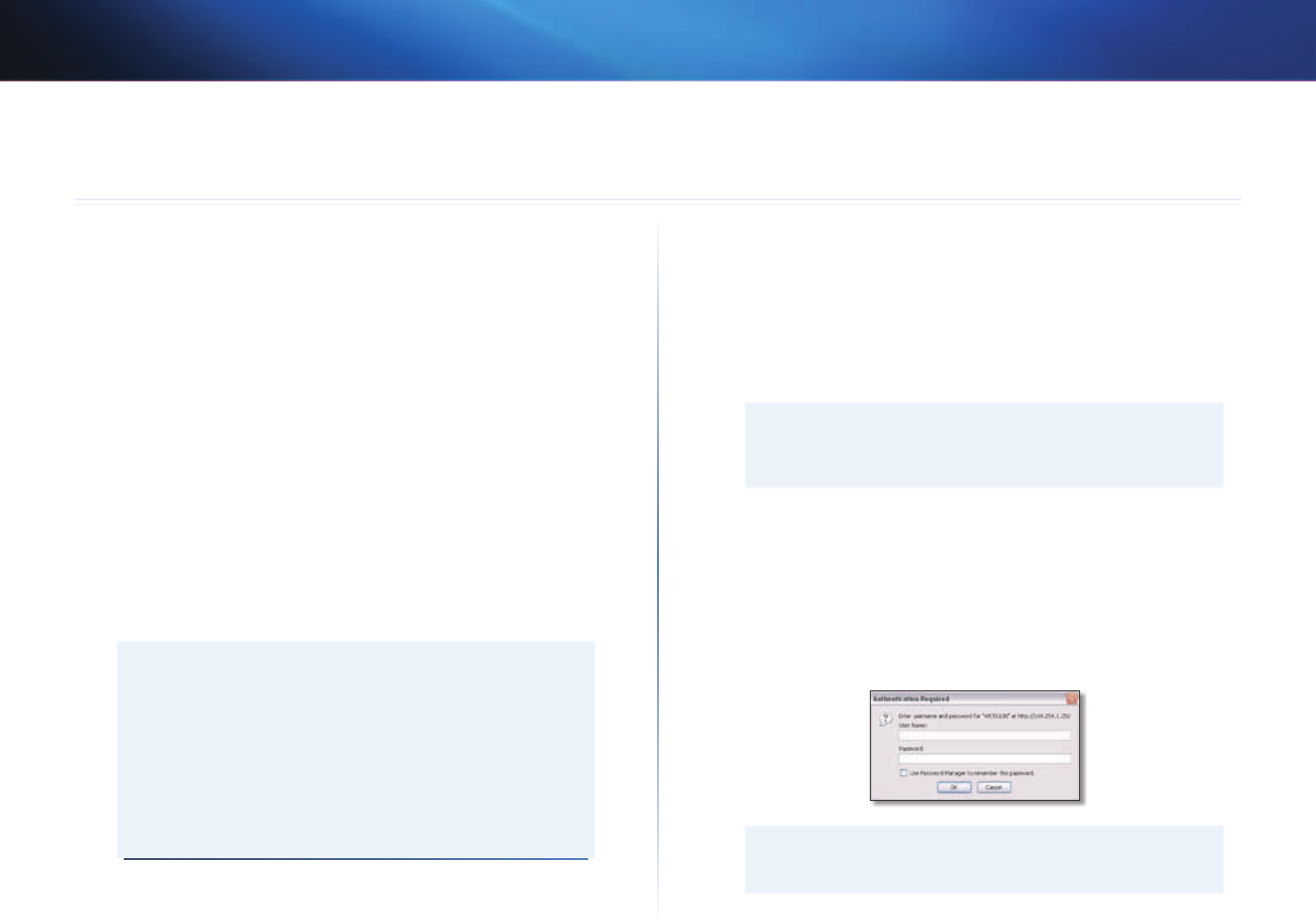
6
Налаштування додаткових параметрів
Linksys WES610N/WET610N
6
Після виконання інструкцій з налаштування моста, наведених у папці на компакт-
диску, міст буде готовий до використання. Однак щоб змінити значення додаткових
параметрів, необхідно скористатися службовою програмою моста, що працює у
браузері. У цьому розділі розглядаються всі веб-сторінки цієї службової програми
та відповідні основні функції. Відкрити службову програму можна із веб-браузера
на комп’ютері, підключеного до мережі цього моста.
У службовій програмі, що працює у браузері, є такі основні вкладки: Setup
(Налаштування), Wireless (Бездротовий зв’язок), Administration (Адміністрування)
та Status (Стан). Додаткові вкладки відображаються після переходу на одну з
основних вкладок.
Відкриття службової програми, що
працює у браузері
Для відкриття службової програми, що працює у браузері, слід скористатися
веб-браузером.
Якщо міст підключений до мережі із DHCP-сервером (зазвичай через мережевий
маршрутизатор), міст отримує IP-адресу від DHCP-сервера. Якщо DHCP-сервер
відсутній, міст використовуватиме статичну IP-адресу за замовчуванням:
169.254.1.250. (Якщо постійна статична IP-адреса надається мосту за допомогою
службової програми, що працює у браузері, введіть нову IP-адресу замість
зазначеної.)
Якщо ви не знаєте IP-адресу моста, знайдіть її у таблиці DHCP-клієнтів
на маршрутизаторі. (Див. документацію на маршрутизатор.)
Якщо знайти IP-адресу моста не вдається, можна скинути налаштовані
значення його параметрів. Натисніть і утримуйте близько п’яти
секунд кнопку Reset (Скидання) на мості за допомогою розпрямленої
канцелярської скріпки. Це призведе до відновлення заводських значень
параметрів моста. Міст запитає IP-адресу в DHCP-сервера (зазвичай–
мережевого маршрутизатора). Якщо DHCP-сервер не знайдено, міст
використовує статичну IP-адресу за замовчуванням: 169.254.1.250,
доки не знайде DHCP-сервер і не отримає динамічну IP-адресу.
Якщо міст не пов’язаний із маршрутизатором і на ньому встановлено заводські
значення параметрів, підключіть до моста комп’ютер через з’єднання Ethernet,
щоб отримати доступ до службової програми, що працює у браузері. З’єднання
Ethernet потрібно налаштувати на комп’ютері, указавши статичну IP-адресу та
маску підмережі.
На адаптері Ethernet необхідно задати конкретну IP-адресу.
1.
Введіть до поля IP-адреса значення 169.254.x.y (замість x необхідно ввести
число від 1 до 254, замість y— число від 0 до 255).
2.
У поле Маска підмережі введіть значення 255.255.0.0.
Дії з надання статичної IP-адреси адаптеруEthernet на комп’ютері
можуть різнитися залежно від операційної системи. Докладні інструкції
див. у довідковій документації конкретної операційної системи.
Надавши адаптеру Ethernet статичну IP-адресу, запустіть веб-браузер і введіть
цю IP-адресу (значення за замовчуванням: 169.254.1.250) до адресного рядка.
Натисніть клавішу Enter.
Відобразиться екран запиту пароля. (В інших операційних системах, аніж Windows
XP, відображається подібний екран.) Залиште поле Ім’я користувача порожнім.
Введіть пароль, створений під час виконання майстра налаштування. Якщо
новий пароль не створено, введіть пароль за замовчуванням: admin. (Задати
новий пароль можна на екрані Administration (Адміністрування) > Management
(Керування).) Натисніть OK, щоб продовжити.
Якщо екран запиту пароля не відобразиться, зачекайте дві хвилини та
повторіть спробу.
Налаштування додаткових параметрів